前言
网上教程很多,但是还挺坑,自己试了下整个步骤可以很快解决,首先window10需要用ssh功能,这个在win10已经默认安装,就不在赘述
步骤
- SSH插件
首先在vscode中安装插件ssh插件。

- 配置vscode
完成这个步骤后,就可以通过密码登录远程服务器了。不过每次需要输入密码才可以登录

- 配置密钥登录
为了更好的登录服务器,在window10本地生成密钥对,打开cmd,输入指令ssh-keygen -t rsa
不断enter就可以了,紧接着看到本地文件生成了密钥,带pub的是公钥,另一个是私钥
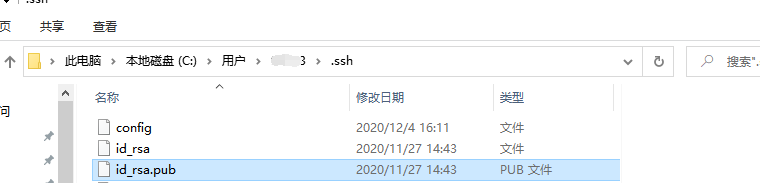
- 使用xftp登录服务器,将公钥上传到服务器,我自己是放到了tmp下

使用指令cd ~/.ssh进入文件

使用指令cat /tmp/id_rsa.pub >> authorized_keys将公钥写入authorized_keys,接着使用指令chmod 700 ~/.ssh/和指令chmod 600 ~/.ssh/authorized_keys修改文件权限。 - 最后在配置一下VsCode
加上私钥的地址IdentityFile C:\Users\XXXXX\.ssh\id_rsa

完工,至此就可以顺利的免密登录远程服务器进行开发!






















 1424
1424











 被折叠的 条评论
为什么被折叠?
被折叠的 条评论
为什么被折叠?








